Google Chrome'da SSL Sertifikası Hatasını Düzeltin [ÇÖZÜLDÜ]
Yayınlanan: 2016-06-09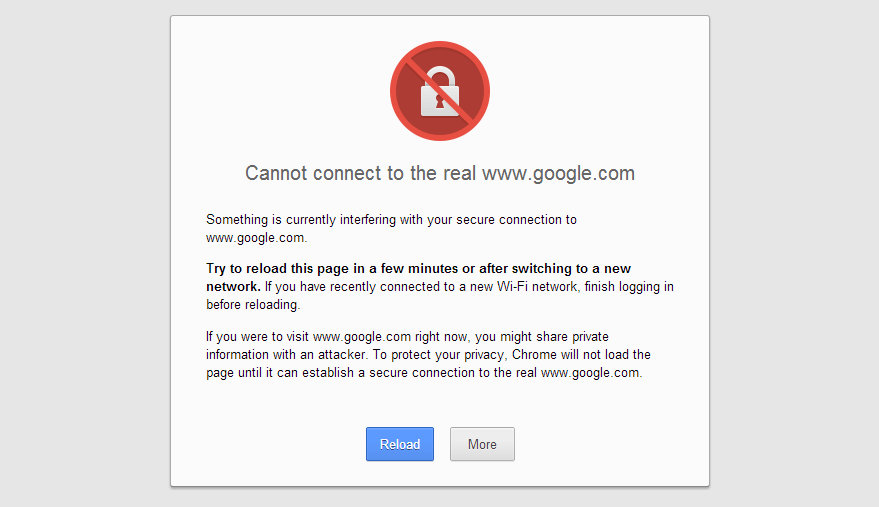
Google Chrome'da SSL Sertifikası Hatasını Düzeltin: SSL, web sitelerinin gizliliğini korumak için yalnızca bir internet protokolüdür. SSL, gezindiğiniz tüm web sitelerinde bu korumayı bulamayacağınız Güvenli Yuva Katmanları anlamına gelir! Şifreler veya gizli bilgiler gibi verilerin güvenli paylaşımı için kullanılırlar. Ve bazı tarayıcılar bu özelliği Google Chrome'u içeren dahili tarayıcılar olarak aldı! Varsayılan ayarlar Orta olacaktır ve SSL Sertifikaları ile uyuşmaması durumunda SSL Bağlantı Hataları ile sonuçlanır.
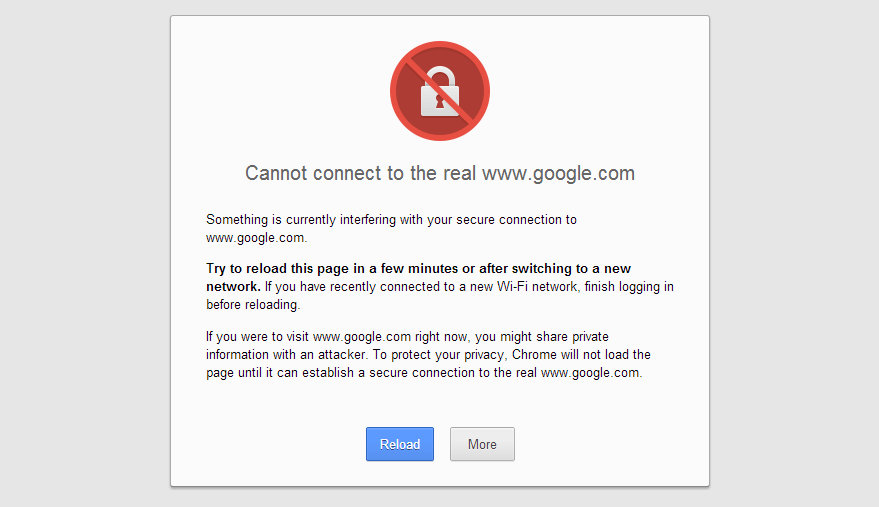
Tarayıcınız, SSL sertifikalarının süresi dolmadığında, sertifika yetkilisi güveniyle ve e-Ticaret web siteleri dahil tüm büyük web siteleri için siteyi güvenli hale getirmek için SSL sertifikaları ile bağlanmaya çalışacaktır.
Google Chrome'daki farklı SSL Sertifikası hataları türleri şunlardır:
- Bağlantınız gizli değil
- ERR_CERT_COMMON_NAME_INVALID
- NET::ERR_CERT_AUTHORITY_INVALID
- ERR_TOO_MANY_REDIRECTS
- Net::ERR_CERT_DATE_INVALID
- ERR_SSL_WEAK_EPHEMERAL_DH_KEY
- ERR_SSL_VERSION_OR_CIPHER_MISMATCH
- ERR_BAD_SSL_CLIENT_AUTH_CERT
İçindekiler
- Google Chrome'da SSL Sertifika Hatası Nasıl Onarılır
- Yöntem 1: Güvenilir Siteleri Güvenlik Listesine Ekle
- Yöntem 2: Tarih ve Saati Ayarlayın
- Yöntem 3: Geçici Düzeltme
- Yöntem 4: SSL Durum Önbelleğini Temizle
- Yöntem 5: Tarama Verilerini Temizle
- Yöntem 6: Google Chrome'u Güncelleyin
- Yöntem 7: Windows'u Güncelleyin
- Yöntem 8: Chrome Tarayıcıyı Sıfırla
Google Chrome'da SSL Sertifika Hatası Nasıl Onarılır
Bir şeyler ters giderse diye bir geri yükleme noktası oluşturduğunuzdan emin olun.
Okullarda, kolejlerde, iş yerlerinde vb. engellenen sitelerin engellemesini kaldırmak için bir VPN kullanıyorsanız, Chrome'da Ana Bilgisayarı Çözme sorununa da neden olabilir. VPN etkinleştirildiğinde, kullanıcının gerçek IP adresi engellenir ve bunun yerine ağ için karışıklık yaratabilecek ve web sayfalarına erişmenizi engelleyebilecek bazı anonim IP adresleri atanır. Bu nedenle, sisteminizde kullandığınız herhangi bir proxy veya VPN yazılımını devre dışı bırakın veya kaldırın.
Yöntem 1: Güvenilir Siteleri Güvenlik Listesine Ekle
1. Windows Arama'ya kontrol yazın ve arama sonucundan Denetim Masası'na tıklayın.
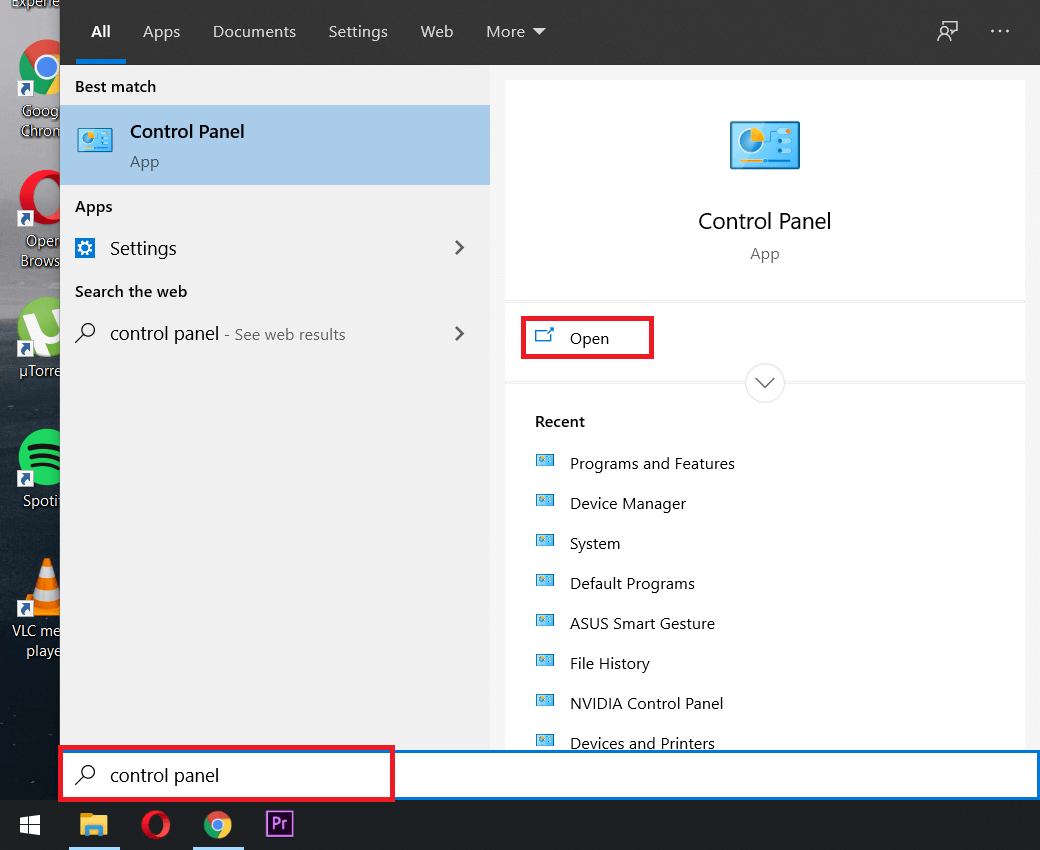
2. Denetim Masası'ndan “ Ağ ve İnternet ”e ve ardından “ Ağ ve Paylaşım Merkezi ”ne tıklayın.
Not: "Görüntüleme ölçütü" Büyük simgeler olarak ayarlanmışsa, doğrudan Ağ ve Paylaşım Merkezi'ne tıklayabilirsiniz.
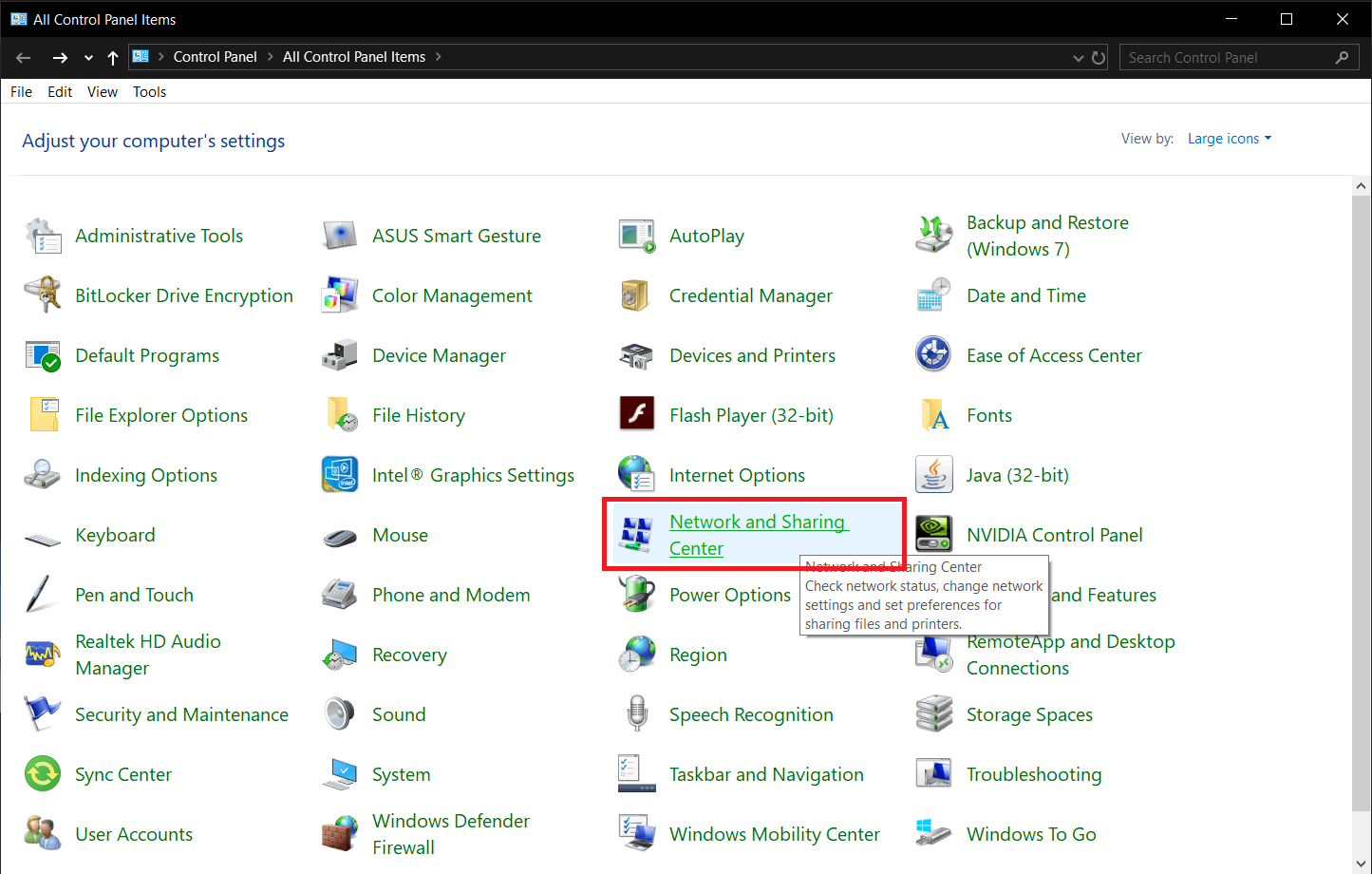
3. Şimdi Ayrıca bkz . pencere panelinin altındaki “ İnternet Seçenekleri ”ne tıklayın.
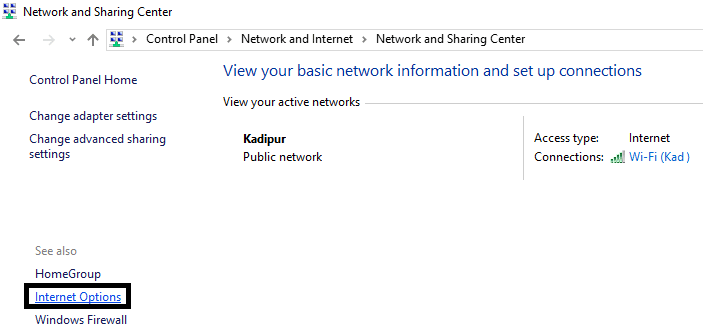
4. Şimdi İnternet Özellikleri penceresinde Güvenlik sekmesine gidin, “ Güvenilen Siteler ”i seçin ve “ Siteler ” düğmesine tıklayın.
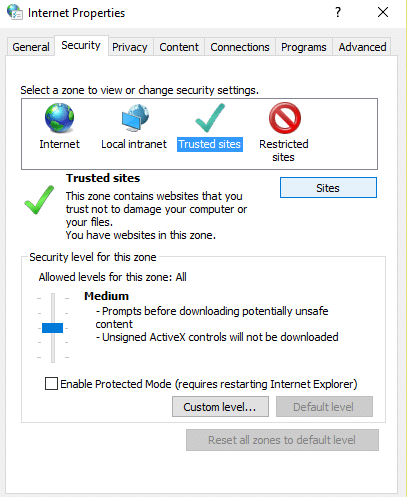
5. “Bu web sitesini bölgeye ekle:” kısmına size “ SSL Sertifika Hatası ” veren siteyi yazın: örneğin: https://www.microsoft.com/ veya https://www.google.com ve tıklayın. "Ekle" düğmesi ve kapatın.
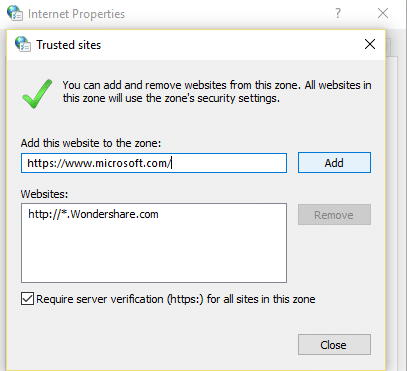
6. Güvenilen sitenin güvenlik düzeyinin “ Orta ” olarak ayarlandığını doğrulayın, önceden ayarlanmadıysa, Uygula'yı ve ardından Tamam'ı tıklayın.
Yöntem 1 için bu kadar, devam edin, bu sizin için işe yararsa deneyin ve değilse ilerleyin.
Yöntem 2: Tarih ve Saati Ayarlayın
SSL sertifikası hatası, Windows 10'daki yanlış tarih ve saat ayarları nedeniyle de ortaya çıkabilir. Tarih ve saat doğru olsa bile, tarayıcınız ve web sunucusu arasında bir çakışma olduğundan saat dilimi farklı olabilir. Google Chrome'daki SSL Sertifika Hatasını düzeltmek için Windows 10'da doğru tarih ve saati ayarlamayı deneyin.
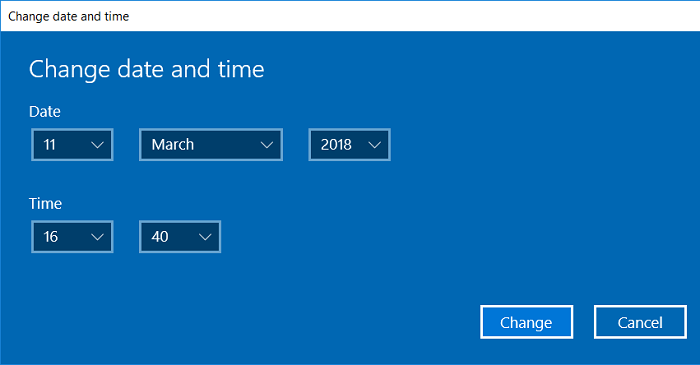
Yöntem 3: Geçici Düzeltme
Bu, size hata mesajını göstermeyen, ancak hata hala orada olan geçici bir düzeltmedir.
1. Google Chrome Kısayol simgesine sağ tıklayın.
2. Özellikler'e gidin ve “ Hedef ” sekmesine dokunun ve değiştirin.
3. Bu metni “ –ignore-certificate-errors ” tırnak işaretleri olmadan kopyalayıp yapıştırın.
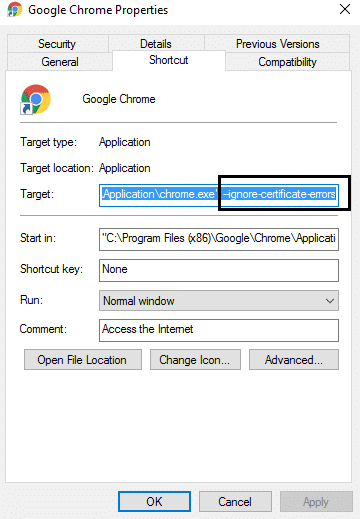
4. Tamam'a tıklayın ve Kaydet'e tıklayın.
Yöntem 4: SSL Durum Önbelleğini Temizle
1. Windows Tuşu + R tuşlarına basın, ardından inetcpl.cpl yazın ve İnternet Özelliklerini açmak için Enter tuşuna basın.
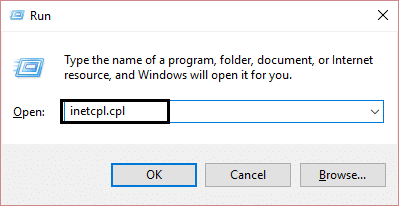

2. “ İçerik ” sekmesine geçin ve SSL durumunu temizle düğmesine tıklayın.
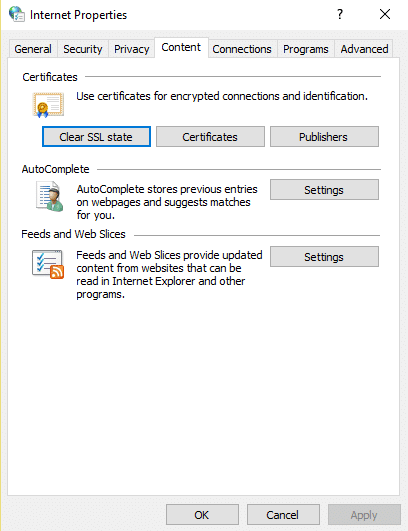
3. Her şeyi kapatın ve değişiklikleri kaydetmek için bilgisayarınızı yeniden başlatın.
Chrome'da SSL Sertifika Hatasını düzeltip düzeltemeyeceğinize bakın, değilse bir sonraki yönteme geçin.
Yöntem 5: Tarama Verilerini Temizle
Tüm tarama geçmişini temizlemek için aşağıdaki adımları izleyin:
1. Google Chrome'u açın ve geçmişi açmak için Ctrl + H tuşlarına basın.
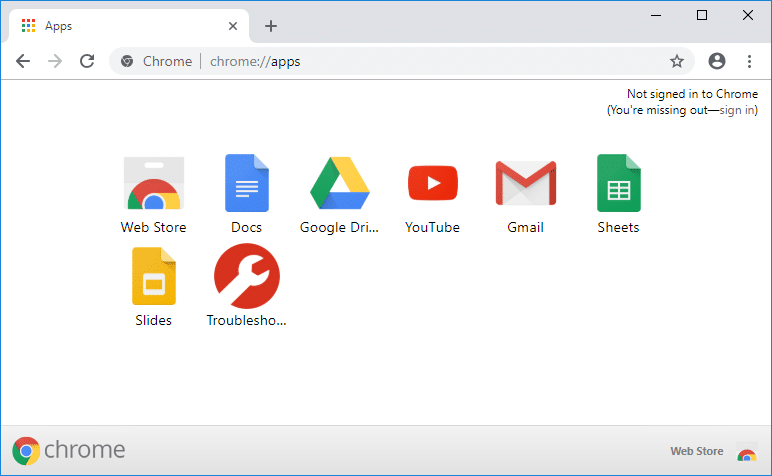
2. Ardından, sol panelden Tarama verilerini temizle'yi tıklayın.
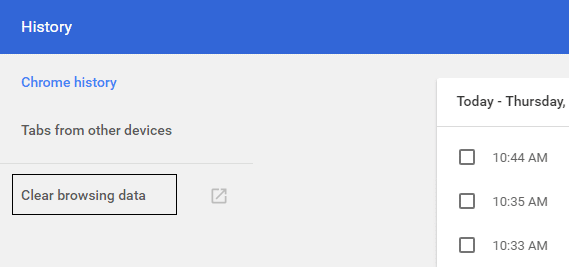
3. Aşağıdaki öğeleri sil altında “ zamanın başlangıcı ”nın seçili olduğundan emin olun.
4. Ayrıca, aşağıdakileri işaretleyin:
- Arama geçmişi
- Çerezler ve diğer site verileri
- Önbelleğe alınmış resimler ve dosyalar
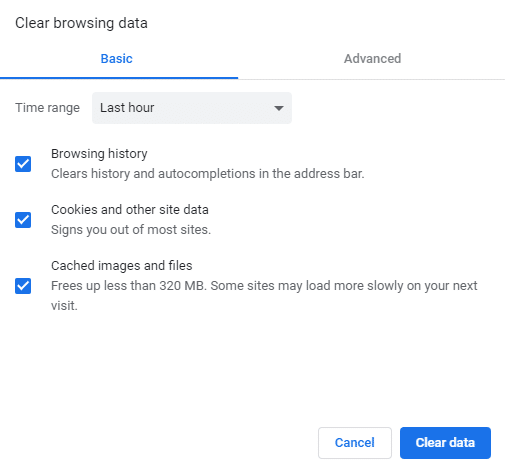
5. Şimdi Verileri temizle'yi tıklayın ve bitmesini bekleyin.
6. Tarayıcınızı kapatın ve bilgisayarınızı yeniden başlatın.
Yöntem 6: Google Chrome'u Güncelleyin
1. Google Chrome'u açın ve sağ üst köşedeki üç dikey noktayı (Menü) tıklayın.

2. Menüden Yardım'ı seçin ve ardından " Google Chrome Hakkında " üzerine tıklayın.
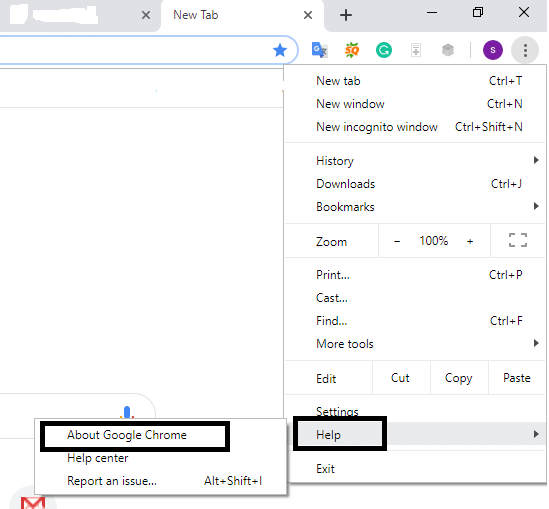
3. Bu, Chrome'un herhangi bir güncelleme olup olmadığını kontrol edeceği yeni bir sayfa açacaktır.
4. Güncellemeler bulunursa, Güncelle düğmesine tıklayarak en son tarayıcıyı yüklediğinizden emin olun.
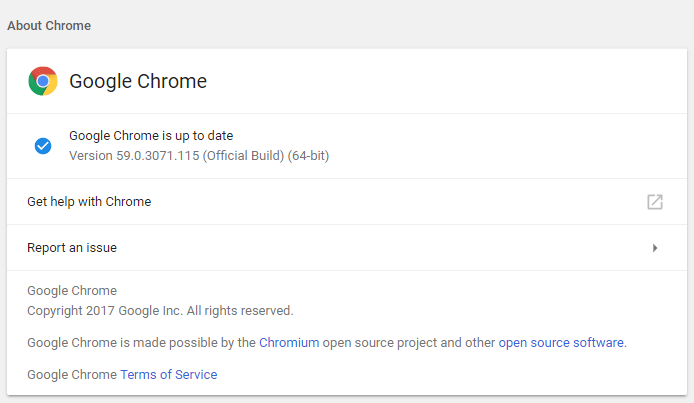
5. Bitirdikten sonra, değişiklikleri kaydetmek için bilgisayarınızı yeniden başlatın.
Sorununuz hala çözülmediyse şunu okuyun: Google Chrome'da SSL Bağlantı Hatası Nasıl Onarılır
Yöntem 7: Windows'u Güncelleyin
1. Ayarlar'ı açmak için Windows Tuşu + I tuşlarına basın, ardından Güncelleme ve Güvenlik'e tıklayın.
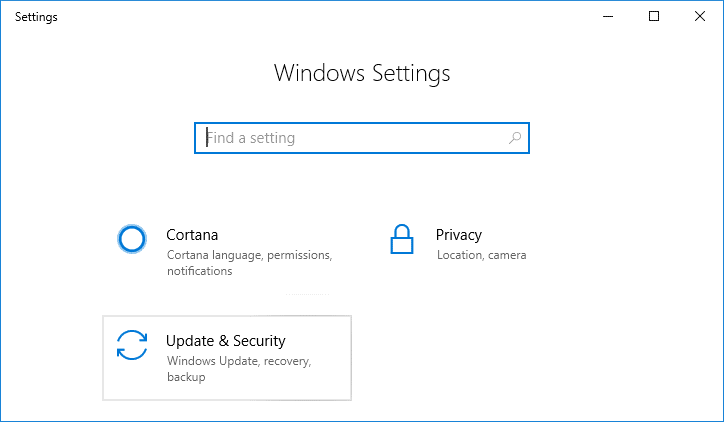
2. Sol taraftaki menüden Windows Update'e tıklayın.
3. Şimdi mevcut güncellemeleri kontrol etmek için “ Güncellemeleri kontrol et” düğmesine tıklayın.
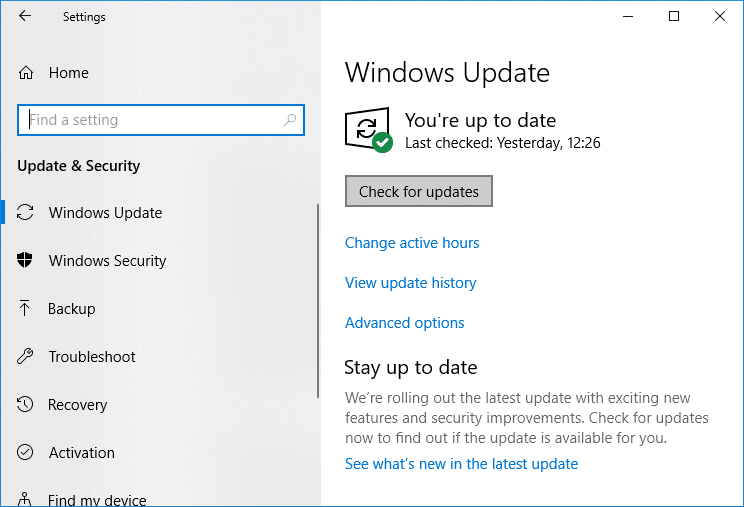
4. Bekleyen güncellemeler varsa Güncellemeleri İndir ve Yükle'ye tıklayın.
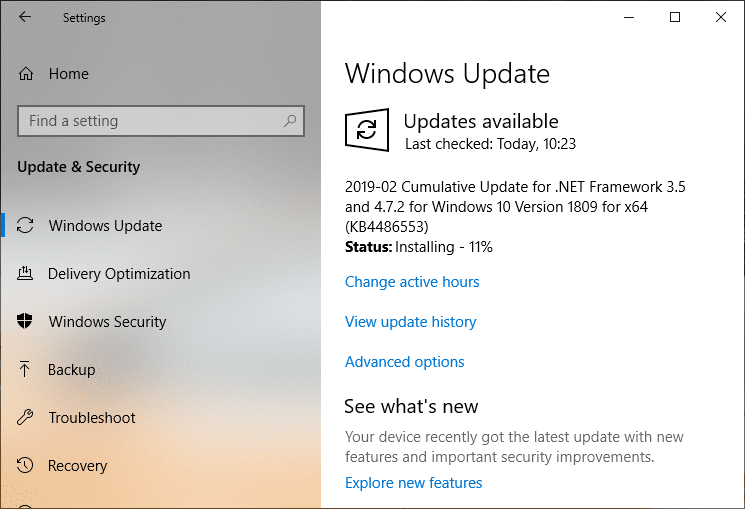
5. Güncellemeler indirildikten sonra kurun ve Windows'unuz güncel hale gelecektir.
Yöntem 8: Chrome Tarayıcıyı Sıfırla
Yukarıdaki tüm adımları denedikten sonra sorununuz hala çözülmediyse, Google Chrome'unuzda ciddi bir sorun var demektir. Bu nedenle, önce Chrome'u orijinal biçimine geri yüklemeye çalışın, yani herhangi bir uzantı, herhangi bir hesap, şifre, yer imi, her şeyi eklemek gibi Google Chrome'da yaptığınız tüm değişiklikleri kaldırın. Chrome'u yeni bir kurulum gibi gösterecek ve bunu da yeniden yüklemeden yapacak.
Google Chrome'u varsayılan ayarlarına geri yüklemek için aşağıdaki adımları izleyin:
1. Sağ üst köşede bulunan üç nokta simgesine tıklayın.

2. Açılan menüden Ayarlar butonuna tıklayın.

3. Ayarlar sayfasının alt kısmında aşağı kaydırın ve Gelişmiş öğesine tıklayın.
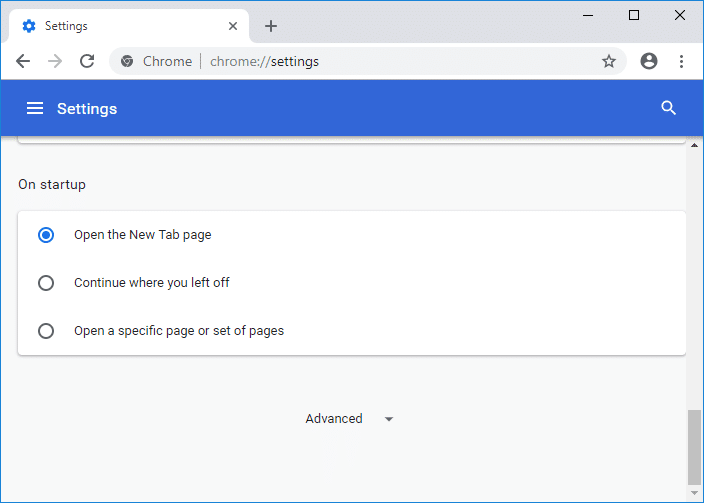
4. Gelişmiş'e tıkladığınız anda, sol taraftaki “ Sıfırla ve temizle ”ye tıklayın.
5. Şimdi Sıfırla ve temizle sekmesinde, Ayarları orijinal varsayılanlarına geri yükle seçeneğine tıklayın.
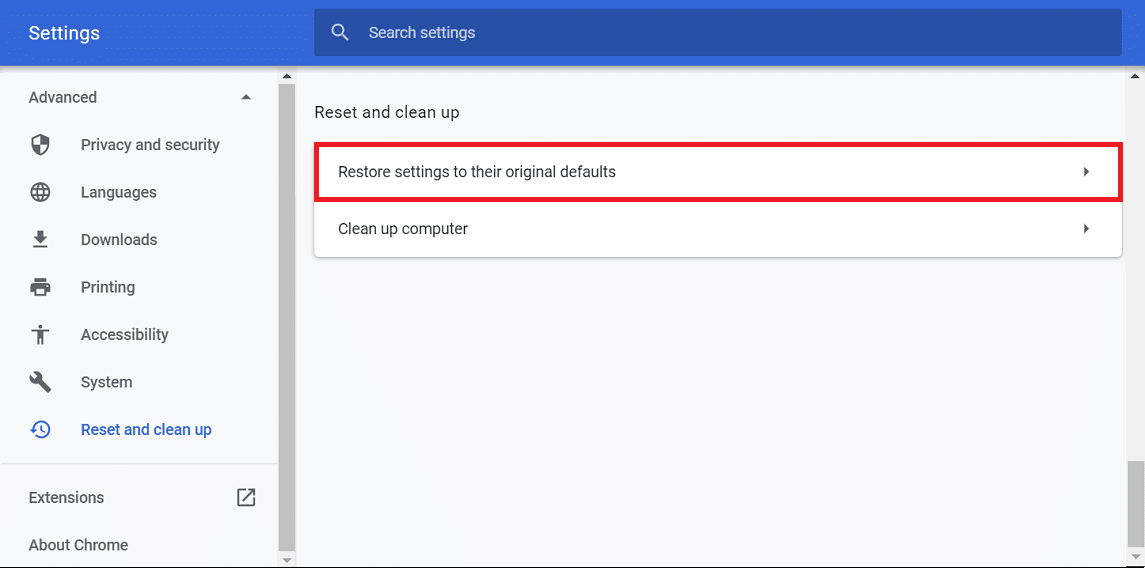
6. Aşağıda, Chrome ayarlarını geri yüklemenin ne yapacağıyla ilgili tüm ayrıntıları verecek olan iletişim kutusu açılacaktır.
Not: Devam etmeden önce verilen bilgileri dikkatlice okuyunuz, daha sonra bazı önemli bilgi veya verilerin kaybolmasına neden olabilir.
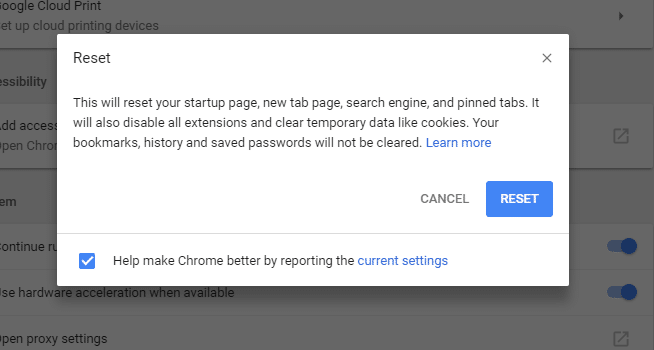
7. Chrome'u orijinal ayarlarına geri yüklemek istediğinizden emin olduktan sonra Ayarları sıfırla düğmesine tıklayın.
Ayrıca şunları da kontrol edebilirsiniz:
- Google Chrome'da Hata Bağlantı Zaman Aşımı Sorununu Düzeltin
- Google Chrome'da Bu siteye ulaşılamıyor hatası nasıl düzeltilir?
- Fix Sunucu DNS adresi bulunamadı hatası
- ERR_NAME_NOT_RESOLVED Google Chrome Sorununu Düzeltin
İşte bu adımların Google Chrome'da SSL Sertifika Hatasını başarıyla düzelteceği kişiler ve Chrome ile sorunsuz bir şekilde çalışabilirsiniz. Bu kılavuzla ilgili hala herhangi bir sorunuz varsa, lütfen yorumlarda sormaktan çekinmeyin.
